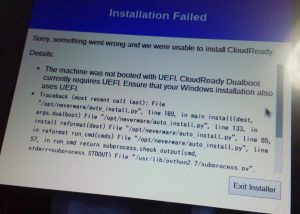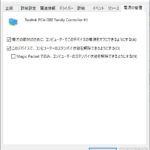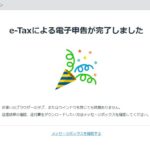季節はどんどん進んで、今年も終わろうとしています(はやすぎ?!)
去年だったかな?ふと思いついて、2010年頃買ったネットブック(死語)(買った時の記事→FMV LOOX M/E10)が、windows7 starter ですら、重くて全然動かなくなっていたので、なんかの記事で見たcloudReadyというやつでchrome book(chrome OSではなくてchromium OSなので正確にはそう言わないらしい)にしてみたら、win7よりはまともに動作!プロジェクターへのスライド表示やメール打つのに使って、ほくほくとひとり悦に入っていました。(めっちゃ動き遅かったけどね)ネットブックを知らない世代の大学生には「小さくていいPCですね!」なんて褒められたし♪(結構ここポイント)
でも、ときどき、遠出するときに持っていくだけで、かわいがってあげなかったのが災いしたのか、はたまたUSB差しっぱなしで長時間サスペンドでバッグに入れて放置?と、記憶にないくらい雑に扱ったのがいけなかったのか(その少し前から、日本語入力が調子悪くなったりはしていた)ついに起動しなくなってしまった。
チェックユーティリティをかけると、ハードディスクに問題があるとのこと。
うー、ついに廃棄か?!でもBIOSは動くし・・・!よし、余裕があるときハードディスク交換しよう・・・と、家族に捨てられないようにこっそり押し入れに隠し持っていました。
決行を決めたのは、先日の札幌旅行直前。やっぱりスマホだけじゃなくてキーボードで文字を打ち込めるといいなぁ。そうだ、札幌の量販店でブツを買って、その場で修理だっ!ニヤニヤ
と明るい希望を持ってワクワク旅だったのに!
作業はかなり難航・・・結局旅行中にはどうにもならず。帰宅してからも合計一昼夜くらいかかったな、軟着陸させるのに(汗)
はまったポイントは以下の通り。お決まりのミスからマニアックなネタまで。
Contents
1.SSDがちゃんと刺さっていなかった
初心者なので、7ミリ厚を9.5ミリに補正するスペーサーがついてるSSDをわざわざ買ったのにもかかわらず、スペーサーをつけずに刺したため、ちゃんと認識されるまでに右往左往。(ケースがすでに9ミリくらいあるように見えたので、そのままでいいのかと 汗。よく見たら黒い箱の下部に、黒いプラ部品が入っていた・・・)
最初、チェックユーティリティかけたらハードディスクエラーが消えたから騙されたんだけど、ちゃんと刺さっていなかったみたいで、その後は全然認識せず。
スペーサーと一緒に挿したら一発で直りました。
2.CloudReadyの最新バージョンがUSBから起動しない
cloudReadyでのchromium OSインストールは、最初USB内のOSを起動してgoogle IDなどの設定をして、うまく行くようだったらハードディスクにインストール、という流れ。前にwin7から移行した時、一発で上手く行ったので、あまり考えずに最新バージョンのcloudReady(home edition 32bit版-52)でUSBの起動ディスクを作って持っていったのに、全く起動せず。(ここで旅行中の作業は打ち止め・・・)
最後まで作業してわかったのだけど、どうやらこのネットブックでは、前に入れたバージョン(45)が動かせる最後くらいのバージョンだったようだ(推測)。
その、以前うまく動いたバージョン45で作ったUSBからは起動OKでした。
(ちなみに、今となっては検証する気もしないけど、もしかしてHDD飛んだ(気がした)のも、新しいバージョンに自動更新されたせいだったのかもなぁ?)
3.謎のUEFIエラー
USBから起動するようになったので、一山越えたと思ったら!今回一番の難関。
通知エリアに表示される↑install CloudReadyを選んでハードディスクにインストールを開始すると、以前インストールした時には出なかったエラーで先に進まない!
Sorry,something went wrong and we were unable to install CloudReady.
Details:
The machine was not booted with UEFI.CloudReady Duallboot currently requires UEFI.Ensure that your Windows installation also uses UEFI.
そもそも、デュアルブートを選んでないのに、変なエラーだよなぁ・・・と思いつつも
UEFIって何よ・・・このコに入るの?!とか、散々悩みましたよ。
前からこのマシンはBIOSで、一回は入れられたのになんでダメ・・・?
もうcloudreadyやめて他のビルドとか他のOS入れる??
いや、win7に一回戻す?!まてよ、starterだからメディアがないぞ!etcetc・・・・
いよいよ、カスタムビルドっていうほかの方のchromium OSの起動メディアを作り始めていた時、ふとcloudreadyのフォーラムでUEFIのキーワード検索することを思いつき・・・
救世主となった記事を見つけました!!!
Things to try if Standalone Install gives a “UEFI” error
なんだ、他にもたくさん同じ人いるんだ!UEFIとはカンケーなさそうじゃん!ほらねやっぱり!(?!)
以下のようにするといい、って言ってるよね(訳は適当です)
1)ハードディスクをコマンドラインでフォーマット
→これ効きそう!でも、GUIからのインストールはやはり同じエラーで失敗。(デュアルブートしか選べなくなるという謎の変化は起こった)
2)他のUSBメディアで試す
→ほうほう。やってみたけど、変わらず。
3)コマンドラインでハードディスクへインストール
→最後の望み!英語だけど手順わかりやすくて簡潔!
30分位でインストール終了したっぽい。ドキドキして、USBをはずして再起動・・・
やったー!成功だ!
SSD無駄にせずにすんだ・・・・。゚(゚^ω^゚)。゚・
(こんなに苦労するなら、HDD外してSDカードにでもなんかOS入れて使ったほうが良かったよ・・・と思いつめていた気持ちが一気に晴れる)
4.OSの自動アップデートを止める
やれやれ、これからは大事にしてあげるね。と使い心地を試していると、OSの自動アップデートの通知が・・・
ふむふむ、どうやら自動インストールが済んだようなので、再起動して更新ね。
簡単簡単♪
と、再起動選んでしばらく・・・あれ、電源落ちていないぞ・・・
長押しで電源オフ。オン。
・・・・OS起動しなくなっちゃった(泣)天国から地獄的な!
何回か、3)のコマンドラインインストールを繰り返すうちに、どうもこれは更新後のOSが新しすぎてダメなのかなぁという雰囲気(1.に書いた話)。
自動アプデ止められないのか???
調べても、そのような設定がなさそう・・・
(でもなぜか、USBから起動するときは、アップデートかからないのよね)
そうだ、また本家のフォーラムに頼ろう!
と、auto update(知ってる単語羅列)で検索するとあった!
Need to permanently disable auto-updates – CloudReady
私と大体同じくらいのバージョンで使い続けたいんだけど・・・という方の相談。コマンドラインで自動アップデートを止める方法が投稿されていた!
設定自体は簡単に終了。
でもまた糠喜びだったらなぁ・・・と何回か再起動など繰り返したけど、どうやら上手く行った模様♪頑張った私を褒めてあげたい!
注意:~意見には個人差があります~ここまでの記事を参考にされる方はあくまでも自己責任でね♪
タブレットとか、スマホって、最初からモバイル機器だけど、ノートPCを外に持ち出すのってなんか特別な感じがするのは古い世代だからなのでしょうか。
ドラえもんの「今、日差しがいっぱいのサンルームで手紙を書いています(??だったかな)」の話(虹谷ユメ子さん らしい)を思い出す(笑)
そこまでするの?!って、呆れられそうですが、欲しいタブレットもないし、最新ポメラに5万弱払うよりはいいよね。
以上、主婦根性丸出しでがんばりました。あ、使い心地は、HDDだったころよりずっといいです♪